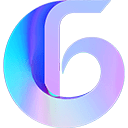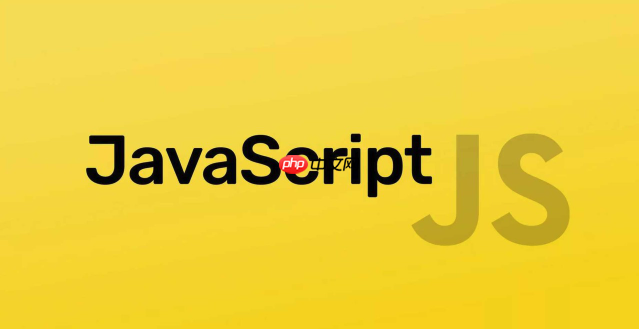
通过JavaScript实现气泡提示框,核心在于监听用户交互事件(比如鼠标悬停或点击),然后动态地创建或显示一个预先定义好的HTML元素,并精确地将其定位到目标元素的附近。这通常会涉及到DOM操作、巧妙的CSS样式布局,以及对事件流的精细控制。
解决方案
要实现一个基础的JavaScript气泡提示框,我们通常会从HTML结构、CSS样式和JavaScript逻辑这三方面入手。
首先,HTML部分需要一个触发提示的元素,以及一个承载提示内容的元素。提示内容元素一开始可以隐藏起来。
接着是CSS样式,这决定了提示框的外观和初始状态。关键在于使用
position: absolute或
fixed来定位,并用
opacity或
visibility控制显示/隐藏,而不是直接用
display,这样可以配合
transition实现平滑过渡。
立即学习“Java免费学习笔记(深入)”;
.tooltip-content {
position: absolute;
background-color: #333;
color: #fff;
padding: 8px 12px;
border-radius: 4px;
font-size: 14px;
white-space: nowrap; /* 避免内容换行 */
opacity: 0; /* 初始隐藏 */
visibility: hidden; /* 确保不占用空间 */
transition: opacity 0.3s ease, visibility 0.3s ease;
z-index: 1000;
pointer-events: none; /* 确保鼠标事件穿透,除非需要交互 */
}
.tooltip-content.show {
opacity: 1;
visibility: visible;
pointer-events: auto; /* 显示时允许交互 */
}
/* 提示箭头 */
.tooltip-arrow {
position: absolute;
width: 0;
height: 0;
border-left: 6px solid transparent;
border-right: 6px solid transparent;
border-top: 6px solid #333; /* 箭头颜色与背景一致 */
bottom: -6px; /* 箭头向下,所以放在底部 */
left: 50%;
transform: translateX(-50%);
}最后是JavaScript逻辑。我们需要获取元素,监听鼠标事件,并在事件触发时计算提示框的位置并切换其显示状态。
document.addEventListener('DOMContentLoaded', () => {
const trigger = document.getElementById('myButton');
const tooltip = document.getElementById('myTooltip');
const arrow = tooltip.querySelector('.tooltip-arrow');
let showTimeout;
let hideTimeout;
const showTooltip = () => {
clearTimeout(hideTimeout);
showTimeout = setTimeout(() => {
const triggerRect = trigger.getBoundingClientRect();
const tooltipRect = tooltip.getBoundingClientRect();
// 简单定位:提示框在按钮上方居中
let top = triggerRect.top - tooltipRect.height - 10; // 10px 间距
let left = triggerRect.left + (triggerRect.width / 2) - (tooltipRect.width / 2);
// 考虑视口边缘碰撞,这里只是一个简化示例
// 实际应用中需要更复杂的逻辑来调整方向(上、下、左、右)
if (top < 0) { // 如果上方空间不足,尝试放到下方
top = triggerRect.bottom + 10;
// 调整箭头方向
arrow.style.borderTop = 'none';
arrow.style.borderBottom = '6px solid #333';
arrow.style.top = '-6px';
arrow.style.bottom = 'auto';
} else {
// 恢复默认箭头方向
arrow.style.borderTop = '6px solid #333';
arrow.style.borderBottom = 'none';
arrow.style.top = 'auto';
arrow.style.bottom = '-6px';
}
tooltip.style.top = `${top + window.scrollY}px`;
tooltip.style.left = `${left + window.scrollX}px`;
tooltip.classList.add('show');
tooltip.setAttribute('aria-hidden', 'false');
}, 300); // 300ms 延迟显示
};
const hideTooltip = () => {
clearTimeout(showTimeout);
hideTimeout = setTimeout(() => {
tooltip.classList.remove('show');
tooltip.setAttribute('aria-hidden', 'true');
}, 100); // 100ms 延迟隐藏
};
trigger.addEventListener('mouseenter', showTooltip);
trigger.addEventListener('mouseleave', hideTooltip);
// 允许鼠标在提示框上停留,不立即隐藏
tooltip.addEventListener('mouseenter', () => clearTimeout(hideTimeout));
tooltip.addEventListener('mouseleave', hideTooltip);
});这个基础方案已经包含了事件监听、定位计算和样式切换。当然,在实际项目中,我们还需要考虑更多的细节,比如屏幕边缘碰撞检测、动态调整提示框方向、键盘可访问性等等。
为什么传统的title
属性不够用,JavaScript方案的优势在哪里?
很多人刚开始接触HTML时,会发现
title属性就能提供简单的提示功能,鼠标悬停上去,浏览器就会显示一个小黑框。嗯,这确实能用,但用起来你就会发现,它就像是“开箱即用”的泡面,能解决温饱,但想要点儿特色、营养和口感,那可就差远了。
title属性最大的问题在于样式完全不可控。它长什么样,字体多大,背景什么颜色,有没有圆角,有没有阴影,都是浏览器说了算,我们根本没办法通过CSS去修改。这对于讲究品牌统一性、视觉体验的产品来说,简直是灾难。想象一下,你的网站设计得再精美,一个突兀的系统默认提示框突然冒出来,那感觉就像是在米其林餐厅里吃到了方便面,多少有点儿出戏。
此外,
title属性的内容也非常受限。它只能是纯文本,不能包含HTML标签,更别提图片、链接、按钮或者其他交互元素了。如果我需要在一个提示里放一个“了解更多”的链接,或者一张示意图,
title就彻底无能为力了。
而JavaScript方案,则彻底打开了这扇门。它的优势显而易见:
- 无限的样式自由度:只要你能用CSS写出来,提示框就能长成什么样。无论是渐变背景、复杂边框、自定义字体,还是各种动画效果,统统不在话下。这让提示框能够完美融入整体设计,甚至成为设计的一部分。
- 丰富的交互内容:因为提示框本质上就是我们自己创建的HTML元素,所以它能承载任何HTML内容。图片、视频、链接、表单,甚至是一个小型的组件,都能塞进去。这意味着我们可以提供更丰富、更直观的信息,甚至可以在提示框内实现简单的交互逻辑。
- 精细的交互控制:JavaScript让我们能够完全控制提示框的显示和隐藏逻辑。我可以设置延迟显示,避免鼠标快速划过时的闪烁;我可以让提示框在鼠标移出后仍然停留一段时间,方便用户点击其中的链接;我甚至可以实现点击关闭、或者在特定条件下自动关闭等更复杂的行为。
-
更好的可访问性:通过JavaScript和适当的ARIA属性(如
role="tooltip"
和aria-describedby
),我们可以确保屏幕阅读器能够正确地识别和朗读提示内容,大大提升了网站对残障人士的友好度。title
属性在这方面虽然也有一定支持,但远不如JS方案灵活和强大。 -
动态内容与数据驱动:JavaScript可以根据不同的上下文、不同的数据,动态地生成或更新提示框的内容。比如,一个商品列表,每个商品的提示框可以显示其库存、价格、评价等实时信息,这是
title
属性想都不敢想的。
所以,尽管
title属性简单直接,但在追求用户体验、设计统一性和功能丰富度的现代Web应用中,JavaScript方案才是真正的“王道”。它赋予了我们几乎无限的创造力,让小小的提示框也能成为提升产品体验的重要一环。
实现气泡提示框时,定位和性能优化有哪些技巧?
实现一个漂亮又实用的气泡提示框,定位和性能是两个绕不开的关键点。我个人在处理这些问题时,经常会觉得像是在玩一场精密的平衡游戏。
定位技巧:
定位是提示框的核心挑战之一。我们不仅要让它出现在目标元素旁边,还要考虑各种复杂情况,比如屏幕边缘、滚动条、以及不同大小的提示内容。
-
getBoundingClientRect()
是你的好朋友:这是获取元素在视口中位置和尺寸最可靠的方法。它返回一个DOMRect对象,包含top
,left
,right
,bottom
,width
,height
等属性。有了它,我们就能精确计算出提示框应该放置的坐标。const triggerRect = triggerElement.getBoundingClientRect(); const tooltipRect = tooltipElement.getBoundingClientRect();
-
计算相对位置,别忘了
window.scrollX
和window.scrollY
:getBoundingClientRect()
返回的是相对于视口的位置。如果你的提示框需要position: absolute
并相对于document.body
定位,那么你需要将滚动距离考虑进去。// 假设提示框在目标元素上方居中 let top = triggerRect.top + window.scrollY - tooltipRect.height - offset; let left = triggerRect.left + window.scrollX + (triggerRect.width / 2) - (tooltipRect.width / 2);
-
屏幕边缘碰撞检测与方向调整:这是最考验逻辑的地方。如果提示框在上方显示会超出屏幕顶部,那就应该尝试在下方显示;如果右侧超出屏幕,就应该向左调整。这需要一系列的条件判断:
const viewportWidth = window.innerWidth; const viewportHeight = window.innerHeight; // 检查是否超出顶部 if (top < 0) { top = triggerRect.bottom + window.scrollY + offset; // 放到下方 // 调整箭头方向 } // 检查是否超出左侧 if (left < 0) { left = 0; // 贴着左边缘 } // 检查是否超出右侧 if (left + tooltipRect.width > viewportWidth) { left = viewportWidth - tooltipRect.width; // 贴着右边缘 }这个过程会比较复杂,尤其是当提示框有箭头时,箭头的定位也要跟着调整。很多成熟的UI库(比如Popper.js)就是专门解决这类问题的,自己实现一套完整且健壮的定位逻辑确实是个不小的工程。
使用
transform
进行微调和居中:对于水平居中,left: 50%; transform: translateX(-50%);
组合非常强大,因为它不受元素自身宽度的影响。这比手动计算left - (width / 2)
更简洁也更灵活。
性能优化:
气泡提示框虽然看似简单,但在页面元素众多、交互频繁的场景下,不当的实现方式也可能带来性能问题。
-
事件委托:如果页面上有很多元素都需要气泡提示,为每个元素都添加
mouseenter
和mouseleave
事件监听器会消耗大量内存。更好的做法是在它们的共同父元素上添加一个事件监听器,然后通过event.target
来判断是哪个子元素触发了事件。document.body.addEventListener('mouseover', (event) => { if (event.target.classList.contains('tooltip-trigger')) { // 显示提示框逻辑 } }); document.body.addEventListener('mouseout', (event) => { if (event.target.classList.contains('tooltip-trigger')) { // 隐藏提示框逻辑 } }); 节流 (Throttling) 或 防抖 (Debouncing):当用户快速移动鼠标时,
mousemove
事件会频繁触发,导致大量的计算和DOM操作。如果你的提示框需要根据鼠标位置实时更新,或者有复杂的定位逻辑,使用节流(限制执行频率)或防抖(在一段时间内只执行最后一次)可以显著提升性能。对于简单的mouseenter
/mouseleave
,通常不需要,但如果涉及到滚动事件监听来调整提示框位置,那就很有用了。避免频繁的DOM操作和样式读取:
getBoundingClientRect()
虽然好用,但每次调用都会强制浏览器重新计算布局(reflow),这很耗性能。在事件处理函数中,尽量减少重复调用。例如,可以在提示框显示时计算一次,然后在提示框隐藏前保持这个值。使用CSS
opacity
和visibility
配合transition
:避免使用display: none
和display: block
来切换显示/隐藏。display: none
会使元素从渲染树中完全移除,每次显示都需要重新计算布局。而opacity: 0
和visibility: hidden
只是让元素不可见,它仍然存在于布局中,配合CSStransition
可以实现平滑的淡入淡出效果,同时避免了布局的频繁重绘。预加载内容或延迟加载:如果提示框内容复杂,包含图片或大量文本,可以在第一次显示时加载,或者在页面加载时就预加载好,避免在用户交互时才去请求资源,造成卡顿。
硬件加速:对于提示框的动画(如淡入淡出、位移),尽量使用
transform
和opacity
属性,因为它们可以由GPU进行硬件加速,动画会更加流畅。
这些技巧的运用,能让你的气泡提示框在各种场景下都能表现得既准确又流畅,提供更好的用户体验。
如何确保JavaScript气泡提示框的可访问性和用户体验?
一个好的气泡提示框,不仅仅要能显示信息,更要让所有用户都能顺畅地获取这些信息,并且在使用过程中感到舒适。这涉及到可访问性(Accessibility)和用户体验(User Experience)两个层面,它们是相辅相成的。
可访问性 (Accessibility):
可访问性意味着你的提示框对键盘用户、屏幕阅读器用户以及其他辅助技术用户来说都是可用的。
-
ARIA属性的正确使用:
-
role="tooltip"
:给提示框元素添加这个角色,屏幕阅读器就能识别它是一个提示框。 -
aria-describedby
或aria-labelledby
:这是关键。将触发元素的aria-describedby
属性值设置为提示框元素的id
。这样,当屏幕阅读器聚焦到触发元素时,它就会朗读触发元素的文本,接着朗读关联的提示框内容。如果提示框内容很简短,也可以考虑aria-label
或aria-labelledby
。 -
aria-hidden="true/false"
:在提示框隐藏时设置为true
,显示时设置为false
。这能告诉屏幕阅读器当前提示框是否可见,避免在提示框隐藏时被误读。 - 焦点管理:如果提示框内部有可交互元素(如链接、按钮),当提示框显示时,可能需要将焦点移入提示框,并确保用户可以通过Tab键在提示框内部导航。当提示框关闭时,焦点应该回到触发元素或者之前的位置。
-
-
键盘导航支持:
-
Tab
键聚焦:确保用户可以通过Tab
键聚焦到触发提示框的元素。 -
Esc
键关闭:很多用户习惯用Esc
键关闭弹窗或提示。给提示框添加一个keydown
事件监听器,当检测到Esc
键时,关闭提示框。 -
Enter
或Space
键激活:如果触发元素是按钮或链接,按Enter
或Space
键应该能触发其主要功能,同时可能也需要显示提示(取决于设计)。
-
颜色对比度和字体大小:确保提示框的文本颜色和背景颜色有足够的对比度,以便视力障碍用户能够清晰阅读。字体大小也应适中,不宜过小。WCAG(Web内容可访问性指南)提供了详细的对比度标准。
用户体验 (User Experience):
良好的用户体验让提示框成为辅助工具,而不是干扰。
-
延迟显示与隐藏:
- 延迟显示 (Delay Show):鼠标快速划过时,提示框不应该立即弹出。设置一个短时间(如200-500ms)的延迟,如果鼠标在这段时间内移开,提示框就不显示。这避免了“闪烁”和视觉上的混乱。
- 延迟隐藏 (Delay Hide):鼠标从触发元素移开后,提示框不应立即消失。同样设置一个短时间(如100-200ms)的延迟,给用户足够的时间将鼠标移动到提示框上,尤其是当提示框内容可交互时。
鼠标移入提示框时保持显示:如果提示框内有链接、按钮等可交互内容,当用户将鼠标从触发元素移到提示框上时,提示框应该保持显示,直到鼠标从提示框区域移开。这通常通过在提示框上也监听
mouseenter
和mouseleave
事件来控制。屏幕边缘碰撞检测与方向自适应:这一点在“定位技巧”部分已经提到。一个智能的提示框应该能够检测到自己是否会超出视口,并自动调整显示方向(上方、下方、左侧、右侧),确保始终在屏幕内可见。这极大地提升了用户在不同屏幕尺寸下的体验。
-
清晰的视觉指示:
- 箭头:一个指向触发元素的箭头能清晰地表明提示框是属于哪个元素的。
- 阴影或边框:适当的阴影或边框可以帮助提示框在背景中脱颖而出,增加层次感。
- 避免遮挡重要内容:确保提示框不会遮挡到用户当前正在操作或需要关注的其他重要UI元素。
内容简洁明了:提示框的目的是提供补充信息,而不是长篇大论。内容应精炼、直接,避免冗余。如果信息量大,考虑提供一个“了解更多”的链接。
响应式设计:在小屏幕设备上,传统的鼠标悬停提示框可能不适用。这时,可能需要考虑不同的交互方式,例如点击触发、或将提示内容以底部抽屉、模态